对于电脑录屏大家熟悉吗?其实随着媒体行业的日益火热,人对于电脑录屏的需求也越来越多,要求也越来越高,尤其是2020年疫情的影响,更让我们意识到,尤其是对于教学这一块,电脑屏幕录制的需求是必不可少的!虽然目前疫情得到了很好的控制,大家的生活学习和工作也恢复到正常状态,但是老师和学生还是会需要利用电脑录屏来进行教学和学习。那么有什么好用的电脑录屏软件呢?下面我们一起来看下两款高清专业的屏幕录制软件,这或许是大家一直在寻找的答案!

电脑录屏软件一、oCam
oCam是一款简单好用的屏幕录像工具,虽然小巧,单功能确是比较齐全和强大的屏幕录制软件,主要包括屏幕录制,游戏录制和音频录制三大块模式,还可以选择区域模式进行录制,
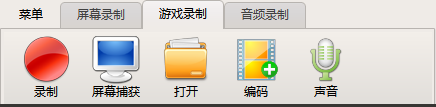
录制完的文件在打开中可以点击查看,;ocam屏幕录像工具还支持双显示器,在 IE 浏览器里可以轻松选择 Flash 的区域进行录制, 可以在选项里面调整视频的 FPS 帧率等设置,有需要的可以下载进行录制体验哦。
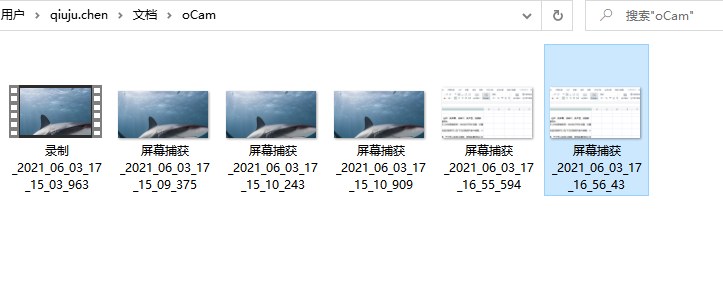
电脑录屏软件二、旺影录屏
旺影录屏是一款多功能、跨平台录屏工具,致力于为用户提供屏幕录制服务,我们可以使用它记录各类屏幕画面、管理并简单编辑视频。这款电脑录屏软件支持六大录制模式:录屏幕,录窗口,录声音,录摄像头;录屏幕里面又包含了录全屏,录区域和跟随鼠标,我们可以根据自己的实际录制需求灵活选择合适的录制模式进行录制。
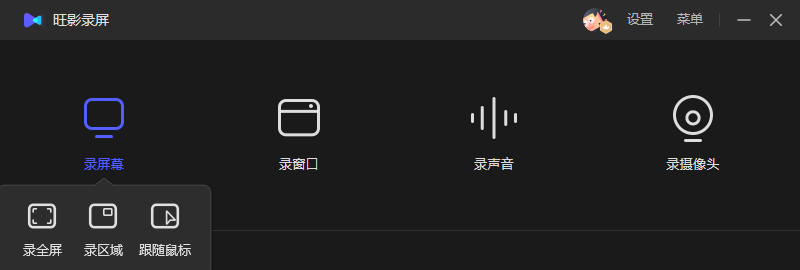
选择好录制模式后,我们一般需要进行相关参数设置,然后点击右侧REC按钮,即可开始录制,录制的过程中,我们还可以点击Alt+H快捷键唤起画板功能,利用画笔涂鸦等进行边录制边备注,画笔里我们还可以使用序号进行编辑备注,对于微课网课的录制解释可以说是十分友好的。
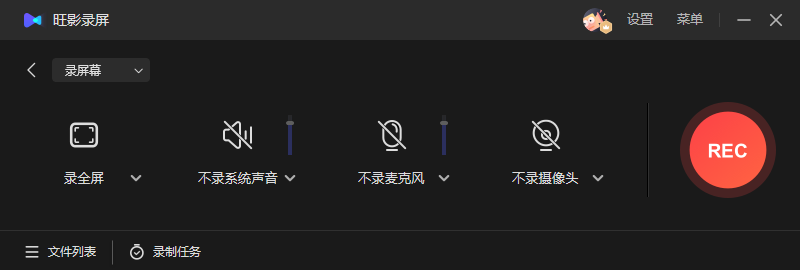
录制完成后的视频文件可以在下方的视频列表中找到,当然需要简单进行编辑剪辑的也可以顺便操作了。
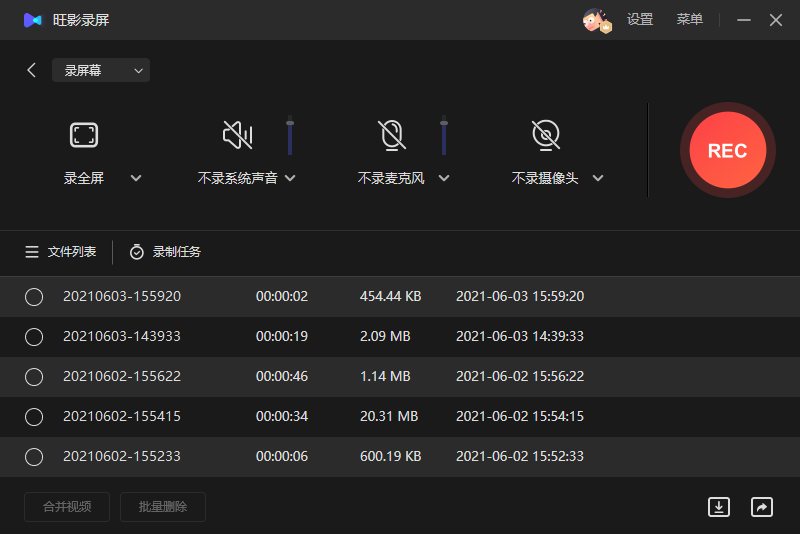
除了这些,我们发现还可以进行计划录制任务:分段录制,计划录制和自动录制。
分段录制:如果需要录制时间较长的视频的时候,我们可以设置每10min之类的保存录制完成的视频片段;也可以按照视频大小来进行分段保存。
自动录制:如果我们想启动软件后自动录制电脑屏幕,可以自由设置录制时长和文件大小,也可以勾选无感应录屏,不出现软件界面即可录制。
计划录制:我们还可以设置来事录制和结束录制的时间,这个固定时间还可以循环进行计划录制,比较适合一些直播的计划任务哦。
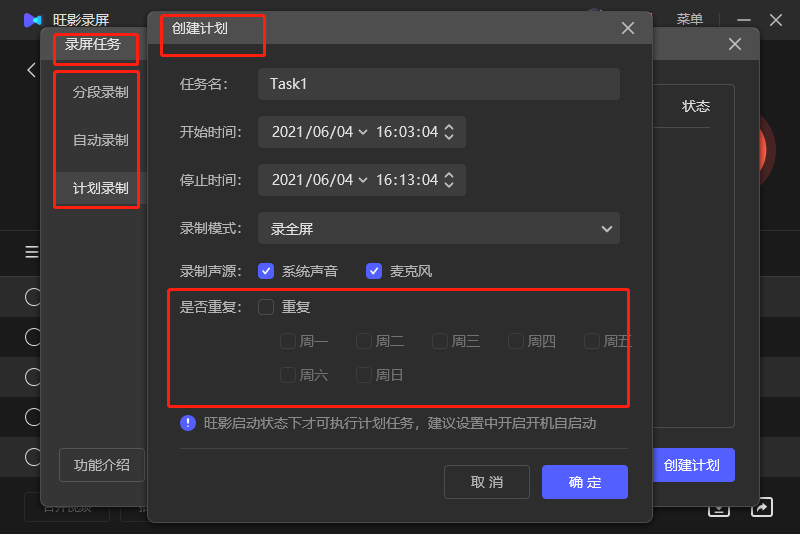
讲到这里,大家应该都了解电脑录屏了吧!这两款屏幕录制软件是比较简单专业的电脑录屏软件,想要享受高清录制体验的你一定不要错过!
发表评论
额 本文暂时没人评论 来添加一个吧